Summary
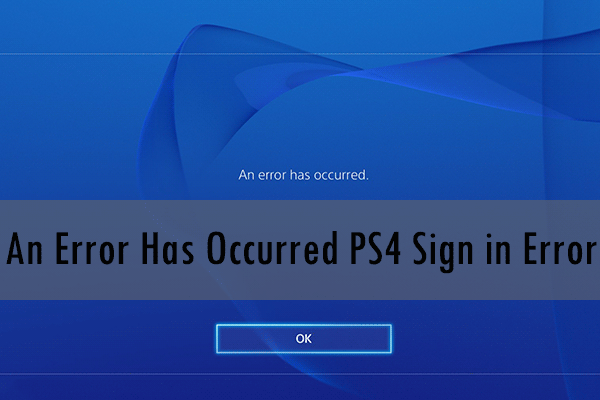
Il se peut que vous obteniez le message d’erreur « Une erreur s’est produite » lorsque vous essayez de vous connecter à votre profil PSN. Comment le réparer ? Ne vous inquiétez pas. Ce post de MiniTool vous montrera comment réparer l’erreur an error has occurred PS4 sign in error.
Récemment, de nombreux utilisateurs signalent qu’ils rencontrent une erreur has occurred PS4 sign in error. Cette erreur apparaît généralement lorsque vous venez de démarrer votre PS4 et que vous essayez de vous connecter à votre compte PSN. Comment supprimer l’erreur « Une erreur s’est produite »?
Après avoir analysé plusieurs post sur la façon de réparer une erreur s’est produite PS4 sign in error message, ici j’ai résumé quelques solutions supérieures. Vous pouvez les essayer une par une.
Solution 1. Mettez à jour les informations personnelles sur PSN
Certains utilisateurs ont réussi à réparer « Une erreur s’est produite » en mettant à jour leurs informations personnelles sur PSN. Si vous ne pouvez pas vous connecter au PSN et obtenez le message d’erreur « Une erreur est survenue PS4 sign in », vous pouvez essayer de mettre à jour vos informations personnelles pour résoudre le problème.
Si vous ne savez pas comment mettre à jour les informations personnelles sur le PSN, vous pouvez suivre les étapes ci-dessous.
Etape 1. Allez sur PlayStation Network (PSN) via le navigateur de votre PC ou votre appareil mobile.
- Mise à jour depuis une PS4™ : Allez dans Gestion du compte > Informations sur le compte
- Mise à jour depuis le Web : Connectez-vous à votre compte sur PlayStation Network, allez dans la section Compteet sélectionnez Informations de base du compte ou Profil PSN.
Étape 2. Vous pouvez ensuite apporter les modifications nécessaires. Vous pouvez modifier ou ajouter des informations à votre profil et les informations que vous pouvez modifier sont listées ci-dessous.
- Prénoms & noms de famille
- Gender
- Sign-in ID
- Adresse
- Langue (sur les systèmes PlayStation® uniquement)
- Identification en ligne.
Étape 3. Enregistrez les modifications, puis allez sur votre PS4 et redémarrez-la.
Après le redémarrage, une erreur s’est produite Le message d’erreur de connexion PS4 devrait être supprimé. Cependant, si cette solution ne fonctionne pas pour vous, essayez la solution suivante.
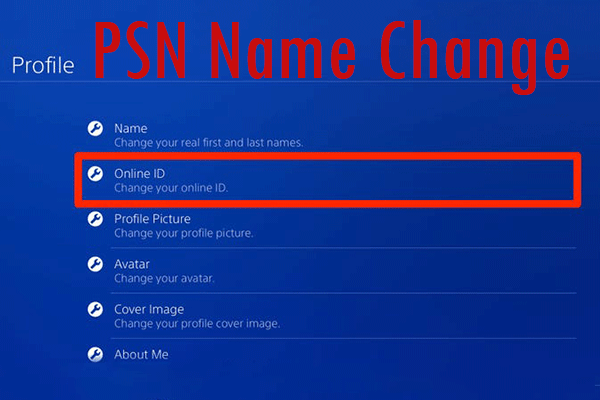
Maintenant, Sony permet aux utilisateurs de changer le nom PSN sur la PS4 ou sur un navigateur web. Savez-vous comment changer le nom PSN ? Ce post propose deux méthodes différentes.
Solution 2. Vérifier le compte PSN
Certains utilisateurs ont rencontré un message d’erreur has occurred PS4 sign in parce qu’ils n’ont pas vérifié leur adresse e-mail utilisée pour configurer leur PS4. Ce problème arrive généralement aux utilisateurs qui viennent d’acheter la machine de jeu. Ils ouvrent la machine de jeu à la hâte sans vérifier le compte PSN.
Donc, pensez à vérifier votre compte PSN. Vous pouvez ouvrir votre application de messagerie sur votre ordinateur. Connectez-vous au compte de messagerie que vous avez utilisé pour configurer votre compte PSN. Trouvez le mail de PlayStation vous demandant de confirmer votre adresse e-mail et cliquez sur le lien qu’ils ont envoyé.
Le lien dans le mail qu’ils vous ont envoyé peut avoir expiré. À ce moment-là, vous devrez peut-être vous connecter à leur site Web et en demander un autre.
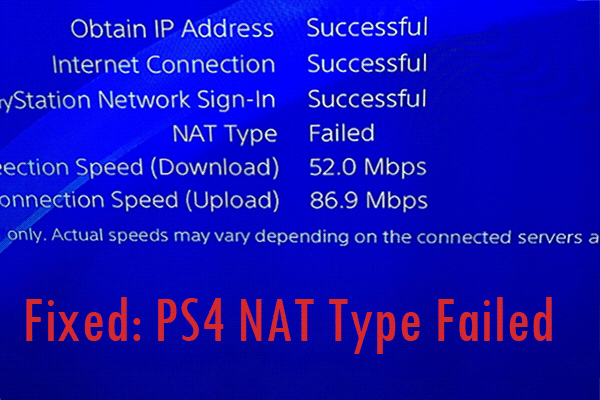
Vous pouvez rencontrer le problème PS4 NAT Type Failed lorsque vous testez la connexion Internet. Comment corriger cette erreur ? Ce post vous propose quelques solutions fiables.
Solution 3. Mettez à jour votre système PS4
Si vous ne vous êtes pas connecté depuis longtemps, vous pouvez obtenir un message d’erreur has occurred PS4 sign in error. Si c’est le cas, une mise à jour du système PlayStation 4 est recommandée.
Pour mettre à jour le logiciel de votre système PS4, vous pouvez vous référer aux étapes suivantes :
Etape 1. Appuyez sur le bouton PlayStation.
Etape 2. Choisissez Paramètres.
Étape 3. Choisissez Mise à jour du logiciel système.
Étape 4. Choisissez Mise à jour en utilisant Internet. Suivez ensuite les invites pour mettre à jour votre système PS4.
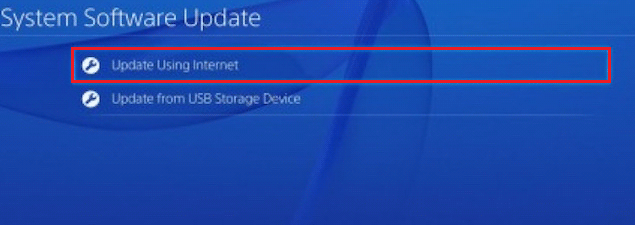
Après avoir mis à jour votre PS4, vous pouvez essayer de vous connecter à nouveau à votre compte et vérifier si l’erreur d’inscription PS4 an error has occurred disparaît.
Solution 4. Créez un nouveau compte avec un email différent
Si toutes les solutions ci-dessus ne fonctionnent pas, vous feriez mieux de créer un autre compte avec un email différent. La connexion avec un nouveau compte devrait être en mesure de fixer une erreur s’est produite PS4 signer dans le message d’erreur. Et cette fois, n’oubliez pas de vérifier ce nouveau compte dans votre application de messagerie.
Après avoir lu ce post, vous devriez maintenant savoir comment réparer PS4 sign in an error has occurred error. Quelle méthode fonctionne pour vous ? Avez-vous de meilleures solutions ? Nous sommes heureux que vous les partagiez avec nous.
Il s’agit d’un problème de sécurité.